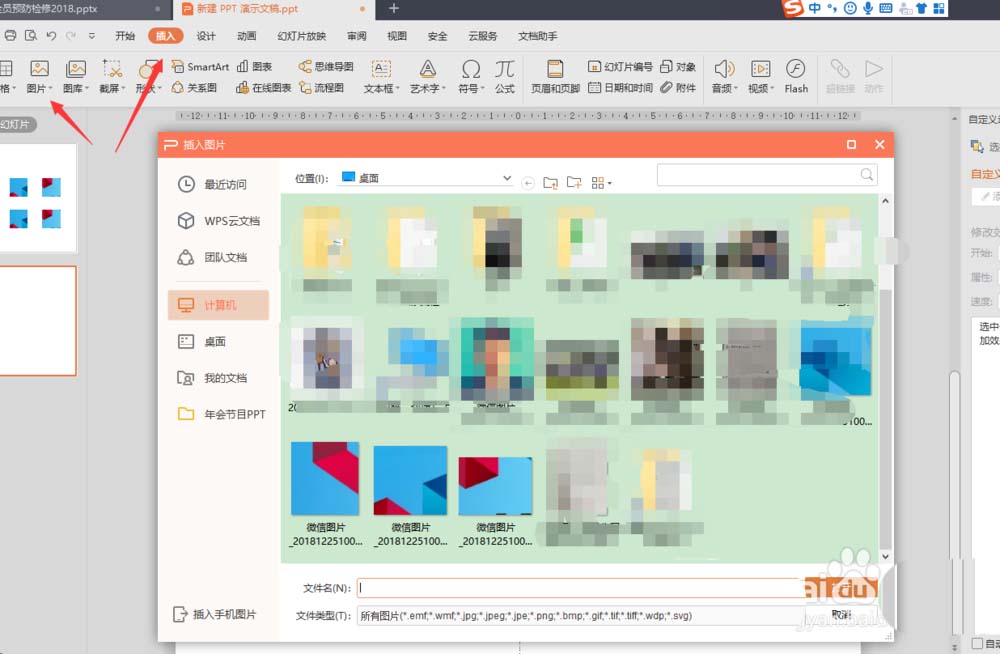- ppt图片背景:暗红色朦胧模糊PPT背景图片
- ppt动画效果怎么设置一个出来一个消失:WPS演示技巧—PPT动画如何设置按字出现
- ppt动态背景:蓝色星光动态PPT背景图片
- ppt 背景图片:三叶草PPT背景模板
下面的是PPT教程网给你带来的相关内容:
ppt滚动播放图片怎么设置:PPT图片轮播效果制作方法 图片滚动效果操作方法【详解】
PPT 是我们工作和生活中不可缺少的软件ppt滚动播放图片怎么设置:PPT图片轮播效果制作方法 图片滚动效果操作方法【详解】,在我们的工作和学习中都是非常重要和必要的软件。今天小编给大家带来的是,如何在我们的 PPT 上产生照片轮回效果,设计高级创意 PPT。(威廉莎士比亚、创意、创意、创意 PPT、创意 PPT) 赶快来小编一起学习吧!
1. 首先,我们要插入图片,从文件夹中选择喜欢的图片。
2. 然后右键单击“设置 - 对象 - 格式”,在“大小选项”中解锁纵横比,并将图片调整为统一大小。
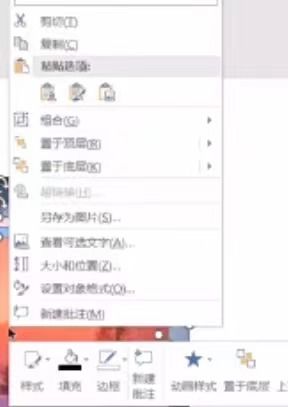
3. 接下来,水平排列图片,选择所有图片,在图片格式的对齐中,选择水平分布和垂直中心。
4. 然后按 ctrl g 键组合图片,然后插入圆,调整为椭圆,放在我们的图形上。
5. 然后将填充颜色设置为白色,无线条。

6. 接下来,在下面再复制一个椭圆,选择所有图片,然后在“动画”选项中添加动画。
7. 单击其他运动路径,选择“右”ppt滚动播放图片怎么设置,然后单击“确定”。此时,画中出现绿点和红点,是决定起点和终点的位置。
8. 在动画窗口中单击可预览播放效果,按住 shift 键并单击“调整红绿点”可在调整过程中继续查看预览效果,并灵活地调整绿色红点。
9. 右键单击动画效果,然后单击“效果”选项以调整平滑开始和结束停留时间,并根据需要选择“自动翻转”
感谢你支持pptjcw.com网,我们将努力持续给你带路更多优秀实用教程!
上一篇:ppt加页码怎么设置:在ppt中怎么设置页码 下一篇:ppt结束页背景图片:PPT尾页只有一句“谢谢”?这两种方式让你的PPT礼仪感十足!3
郑重声明:本文版权归原作者所有,转载文章仅为传播更多信息之目的,如作者信息标记有误,请第一时间联系我们修改或删除,多谢。